چگونه بدون آنتی ویروس کامپیوتر خود را ویروس یابی کنیم؟
امروزه تقریبا تمامی کاربران وظیفه برقراری امنیت سیستم و یافتن و حذف ویروس های کامپیوتری خود را به عهده نرم افزار های امنیتی می گذارند. اما برخی اوقات حتی آنتی ویروس ها نیز توانایی یافتن بعضی فایل های ویروسی را ندارند. حتی ممکن است همین فایل های ویروسی باعث از کار افتادن نرم افزار امنیتی شما شوند. در این مواقع کاربر در صورت داشتن دانش کافی می تواند با دست خالی و بدون نیاز به هیچ ابزار و نرم افزاری اقدام به پاک کردن ویروس های رایانه ای موجود در سیستم خود کند. در این ترفند روش انجام این کار که برای مقابله با اکثر ویروس ها و بدافزارها می توان از آن استفاده کرد توضیح داده می شود.
در ابتدا لازم است تا قابلیت نمایش فایل های مخفی و همچنین پسوند فایل ها توسط ویندوز را فعال کنید.برای این کار ابتدا به بخش Folder and Search Options بروید.

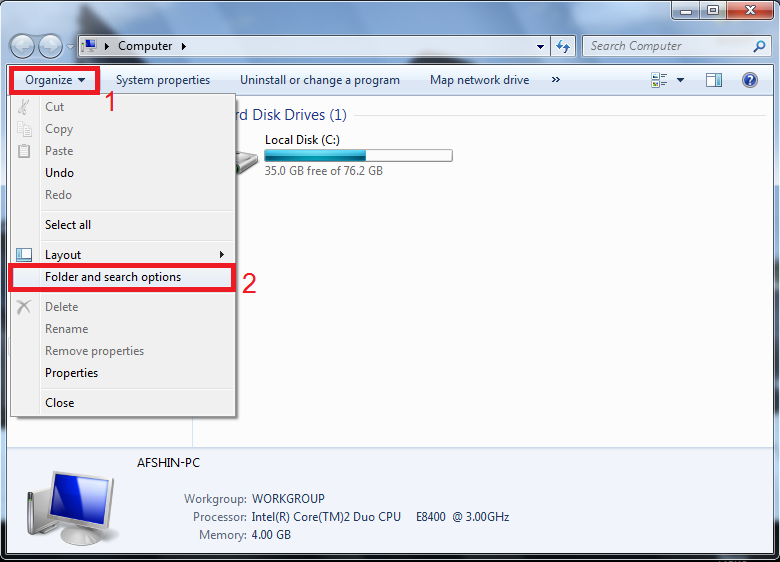
در سربرگ View گزینه Show hidden files folders and drives را فعال کرده و تیک مربوط به گزینه Hide extensions for known file types را بردارید.
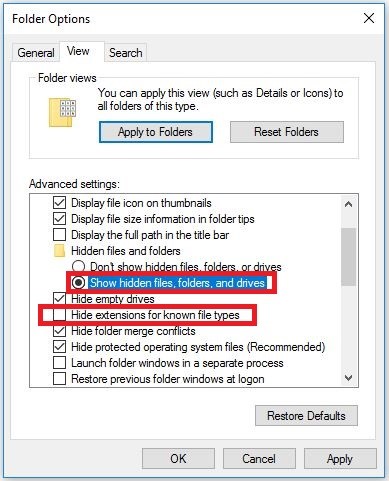
سپس به آدرس زیر بروید:
C:\Windows\System32
در این پوشه روی صفحه راست کلیک کرده و حالت نمایش فایل ها را از طریق گزینه View روی Details قرار دهید. بدین صورت می توانید تاریخ ایجاد فایل های موجود در این پوشه را در ستون Date Modified مشاهده کنید. فایل های موجود در این پوشه فایل های سیستمی بوده و تقریبا تمامی آن ها دارای تاریخ ایجاد یکسانی می باشند. ویروس های کامپیوتری معمولا یک فایل برای خود در این پوشه ساخته و از این طریق فعالیت های خود را در رایتای تخریب سیستم انجام می دهند. شما می توانید با بررسی تاریخ ایجاد فایل های این پوشه فایل هایی که در تاریخ های متفاوت به دیگر فایل ها ایجاد شده اند را بررسی کرده و پس از حصول اطمینان از ویروسی بودن آن ها اقدام به حذف آن ها بکنید.
ار آنجا که تمامی فایل های موجود در این پوشه بسیار حساس بوده و برای عملکرد سیستم عامل حیاتی می باشند لازم است قبل از اقدام به حذف هر فایلی از این پوشه به نکات زیر توجه شود. لزوما تفاوت تاریخ یک فایل با دیگر فایل های موجود در این پوشه دلیل بر ویروس بودن آن نیست. را که با نصب برخی نرم افزارها و همچنین تعویض قطعات سخت افزارهای فایل های جدیدی در این پوشه ایجاد می شوند. شما می توانید برای اطلاعات بیشتر در خصوص فایلی که به آم کشکوک هستید نام آن را در اینترنت جستجو کرده و راجع به آن تحقیق کنید. همچنین با راست کلیک کردن روی فایل مورد نظر و مراجعه به سربرگ Versions می توانید اطلاعات در خصوص سازنده این فایل و نام شرکت و … کسب کنید. فایل های ویروسی معمولا دارای اطلاعات ناقص و یا نامعتبری هستند. بار دیگر تاکید می شود حتما پس از حصول اطمینان از ویروسی بودن فایل مشکوک را حذف کنید.
همچنین پیشنهاد می شو.د قبل از اعمال هر گونه تغییرات در این پوشه یک نقطه بازگشت یا Restore Point برای رایانه خود تعریف کنید.




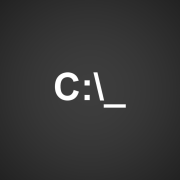









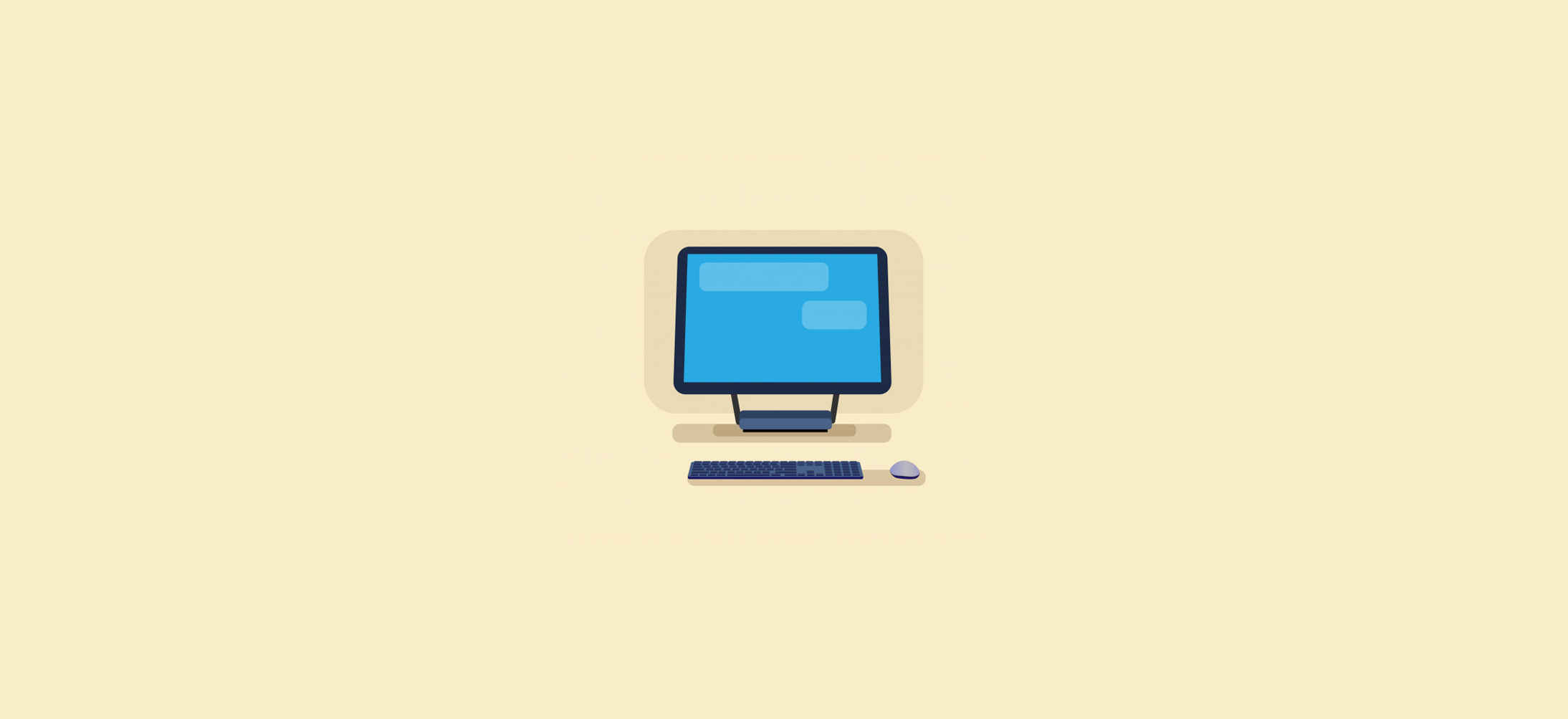

دیدگاه خود را ثبت کنید
تمایل دارید در گفتگوها شرکت کنید؟در گفتگو ها شرکت کنید.